オートコンプリート便利ですよね。
一度入力したものをフルに文字入力しなくても補完してくれる機能
下のようにWord 基礎を打つときにwと入れただけでWord 基礎と入ってくれる。エンターキーを押して確定します。
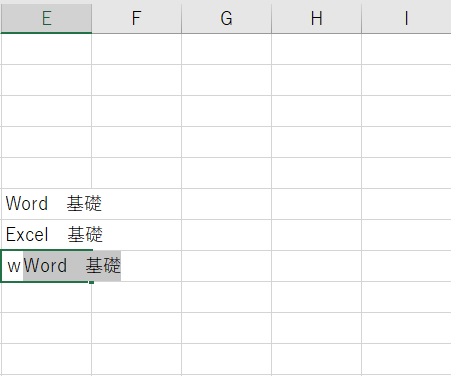
しかし、このオートコンプリート機能が働かないことがあります。
オートコンプリート機能が使えない例
同じ列にいない
オートコンプリート機能が使えるのは同列の場合だけです。
この例ですとE列ですね。
F列にwと入力しても候補がでてきません。
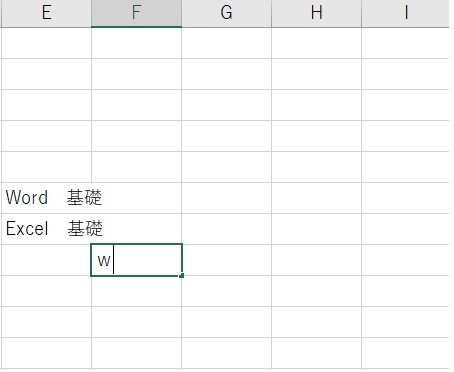
同列にいてもセルが離れている
同列いても離れているとオートコンプリートは使えません。
連続したセルで有効となります。
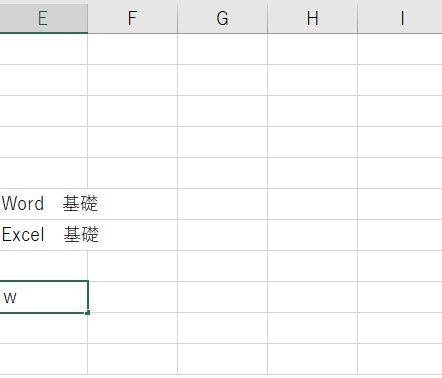
離れていてもこのような場合は使えます。
例外 セル同士が斜めに接している
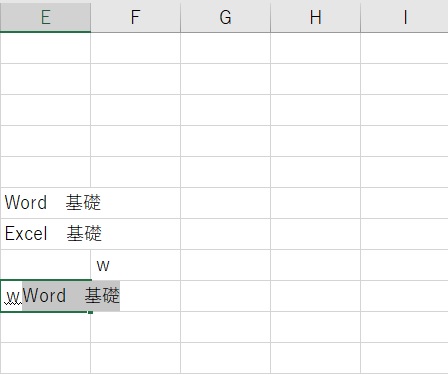
わかりづらいですがE列Excel 基礎の右斜下F列にwと文字が入っています。
この場合はF列にいるwと左斜下のE列が接しているのでオートコンプリート機能が使えます。
テーブル内の同列にいる
セルがテーブルになっている場合はセルが離れていてもオートコンプリート機能は使えます。
セルが選択範囲が一緒であれば同列にいれば可能となります。
オプションのチェックが外れている
同列で離れていないセルなのにオートコンプリート機能が使えない場合はオプションのチェックが外れている可能性があります。
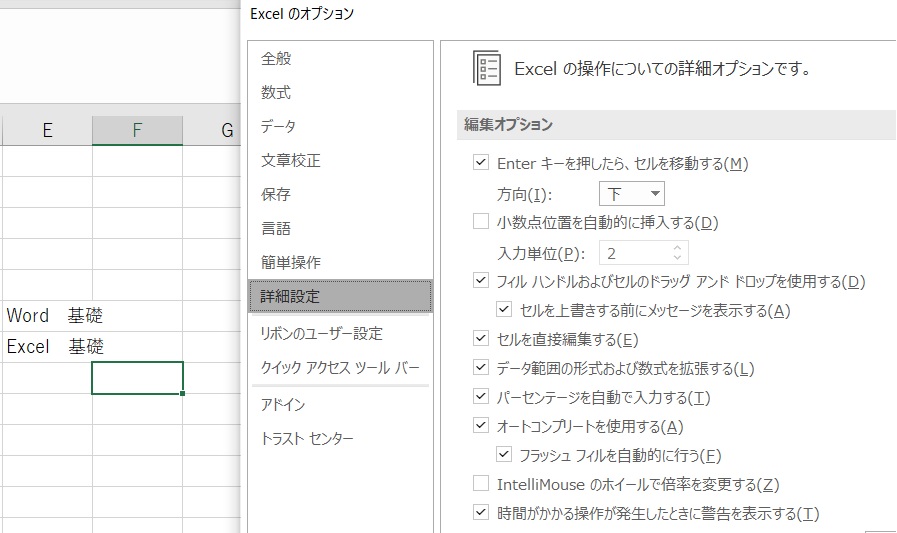
Excelのオプション画面を出すショートカットキーは
Altキー → Fキー → Tキーの順に押すと出ます。
詳細設定の欄、編集オプションのオートコンプリートを使用するのチェックが外れていないか確かめてください。
オートコンプリート機能が煩わしいときもあるので、そのときはここのチェックを外してください
まとめ
オートコンプリート機能は大変便利ですので活用していきたいですね。
同列で離れていないセル。
テーブルや斜めでくっつている場合は可能。
違う列やセルが離れている場合はNG。
例題のようにWord 基礎のようにWord ○○ でいくつか単語がある場合はオートコンプリート機能は邪魔になるかと思います。その場合はチェックを外してAltキーと↓キーで候補が出てきますのでそちらを活用していくと便利です。
臨機応変に使用していきましょう!
まずはお気軽に無料体験からはじめてみませんか?
体験レッスンは専用フォームからお申込みいただけます。お気軽に体験してみてくださいね。




